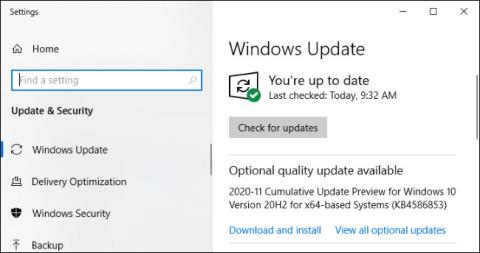Windows 10 :ssä Windows Update voi joskus tarjota sinulle "Valinnaisen laatupäivityksen" . Toisin kuin muut päivitykset, Windows ei asenna näitä päivityksiä automaattisesti. Mitä ne siis oikein ovat? Pitäisikö ne asentaa?
Windows Update ei asenna näitä päivityksiä automaattisesti
"Valinnainen laatupäivitys" on Windows-päivitys, jota sinun ei tarvitse asentaa heti. Ne eivät koskaan sisällä tietoturvakorjauksia – jos kriittinen tietoturvakorjaus on saatavilla, Windows Update asentaa sen odottamatta.
Jotkut päivitykset ovat kuitenkin valinnaisia. Nämä päivitykset korjaavat Windowsin vakautta ja muita ongelmia. Jotkut näistä voivat olla valinnaisia laitteisto-ohjainpäivityksiä. Voit valita, asennatko nämä päivitykset vai ei - mieltymystesi mukaan.
Mikä on kumulatiivinen päivityksen esikatselu?

Yksi suosituimmista "Valinnainen laatupäivitys" -päivityksistä on "Kumulatiivinen päivityksen esikatselu".
Yksi suosituimmista "Valinnainen laatupäivitys" -päivityksistä on "Kumulatiivinen päivityksen esikatselu". Microsoft julkaisee kumulatiiviset päivitykset kerran kuukaudessa korjaustiistaina, joka on jokaisen kuukauden toinen tiistai.
Nämä päivitykset sisältävät suuren määrän korjauksia eri ongelmiin yhteen suureen pakettiin. Sen sijaan, että Microsoft julkaisisi hitaan päivityssarjan koko kuukauden ajan, Microsoft yhdistää ne kaikki yhdeksi suureksi päivitykseksi.
Näitä paketteja kutsutaan "kumulatiiviseksi", koska ne sisältävät kaikki edellisten kuukausien korjaukset yhdessä paketissa. Jos esimerkiksi et ole käynnistänyt tietokonettasi moneen kuukauteen, kuukauden kumulatiiviset päivitykset sisältävät kaikki edellisten kuukausien korjaukset. Windowsin tarvitsee asentaa vain yksi tärkeä päivitys, mikä säästää aikaa ja välttää tarpeettomat uudelleenkäynnistykset.
Microsoft ei säilytä kumulatiivisten päivitysten korjauksia. Esimerkiksi tärkeät tietoturvapäivitykset julkaistaan välittömästi odottamatta.
Useimpien kuukausien lopussa Microsoft tarjoaa "kumulatiivisen päivityksen esikatselun" Windows Updatessa. (Microsoft yleensä ohittaa esikatselun kumulatiiviset päivitykset joulukuun lopussa). Nämä esikatselupäivitykset sisältävät kaikki korjaukset, jotka julkaistaan kaikille ei-valinnaisessa muodossa ensi päivitystiistaina.
Esimerkiksi marraskuussa 2020 Microsoft julkaisi 2020-11 kumulatiivisen päivityksen esikatselun 30. marraskuuta 2020. Jos et halua asentaa sitä, tietokoneesi saa lopullisen version, ei "kumulatiivisen esikatselun". päivitys. viikkoa myöhemmin seuraavana korjaustiistaina – tässä esimerkissä se on 8. joulukuuta 2020.
Päivitykset "C" ja "D"
Muuten, jos olet perehtynyt termiin Windows-päivitys, saatat tietää nämä kumulatiiviset esikatselupäivitykset eri nimellä. Microsoft kutsuu näitä C- ja D-päivityksiä sen mukaan, julkaistaanko ne joka kuukauden kolmannella vai neljännellä viikolla.
Seuraavassa kuussa julkaistua lopullista vakaata kumulatiivista päivitystä kutsutaan "B"-päivitykseksi. Tämä johtuu siitä, että se julkaistiin kuun toisella viikolla.
Esikatselupäivitys tekee sinusta ohjelmistotestaajan
Sana "esikatselu" tarkoittaa, että autat Microsoftia testaamaan päivitystä asentamalla sen. Microsoft luottaa siihen, että monet ihmiset kiinnittävät huomiota päivitykseen ja päättävät asentaa sen. Microsoft kutsuu ihmisiä, jotka vierailevat Windows Update -sivulla ja päättävät asentaa päivitykset manuaalisesti, "etsijöiksi" eli päivityksiä etsiviksi.
Asentamalla päivityksen vain näille etsijöille Microsoft voi nähdä, aiheuttaako päivitys ongelmia useissa Windows 10 -tietokoneissa. Jos näin tapahtuu, Microsoft voi keskeyttää tai korjata päivityksen ennen kuin se julkaistaan kaikille korjaustiistaina.
Ajattele näitä kuukausittaisia esikatselupäivityksiä samanlaisina kuin Microsoftin Windows Insider -ohjelma. Ne, jotka haluavat testata ohjelmiston uutta versiota, voivat saada sen ajoissa, kun taas ne, jotka eivät halua asentaa uusia Windows-päivityksiä, voivat odottaa.
Pitäisikö sinun asentaa valinnaiset päivitykset?
Jos sinulla on ongelmia tietokoneesi kanssa, valinnaisen päivityksen asentaminen on yksi tapa korjata se viikkoja aikaisemmin. Ne ovat yleensä melko hyviä ja paljon vakaampia kuin "Windows Insider" -testausohjelman osallistujien saatavilla olevat Windows 10 -koontiversiot.
Jos sinulla ei kuitenkaan ole ongelmia tietokoneesi kanssa, sinun ei tarvitse asentaa "Valinnaista laatupäivitystä" - ellet halua auttaa Microsoftia testaamaan sitä. Jos odotat muutaman viikon, tietokoneesi saa edelleen samat korjaukset lisätestauksen jälkeen.
Valinnaisen laatupäivityksen asentaminen
Voit tarkistaa valinnaiset laatupäivitykset siirtymällä kohtaan Asetukset > Päivitys ja suojaus > Windows Update . Napsauta "Tarkista päivitykset" tarkistaaksesi saatavilla olevat päivitykset. Windows asentaa automaattisesti kaikki tarvittavat päivitykset (mukaan lukien tietoturvapäivitykset ja ei-valinnaiset kumulatiiviset päivitykset).
Jos valinnainen laatupäivitys on saatavilla, näet tällaisen ilmoituksen "Tarkista päivitykset" -painikkeen alla . Napsauta "Lataa ja asenna" , jos haluat asentaa sen tietokoneellesi.

Napsauta "Lataa ja asenna" asentaaksesi valinnaisen päivityksen
Voit myös napsauttaa "Näytä kaikki valinnaiset päivitykset" nähdäksesi kaikki valinnaiset päivitykset, jotka voit asentaa.
Tämä luettelo voi sisältää esimerkiksi valinnaisia ohjainpäivityksiä , joista on apua, jos sinulla on ongelmia tietokoneessasi. Tämä painike näkyy kuitenkin vain, jos valinnaisia päivityksiä on todella saatavana tietokoneellesi.

Tämä luettelo voi sisältää valinnaisia ohjainpäivityksiä
Jos sinulla on ongelmia päivityksen kanssa, voit poistaa päivityksen Windows 10 -tietokoneesta siirtymällä kohtaan Asetukset > Päivitys ja suojaus > Windows Update > Näytä päivityshistoria > Poista päivitykset .